Python+selenium打开网页
东西都安装好了,是不是都迫不及待的想要运行一个程序呢?
不过不幸的是,在正式编程打开网页之前,我们还需要做一件事:下载驱动。
据说,在很久之前的selenium1和2中,驱动是被内嵌在selenium里面的,然而,小编使用的selenium3,需要手动配置驱动。没关系,动手而已,who 怕who?!
小编接下来将以火狐浏览器驱动安装配置为例,进行简要的讲解。
1.下载驱动
打开网址:https://github.com/mozilla/geckodriver/releases,选择一个版本的驱动进行下载。这里要说明的是,有时在运行程序时会出现,打得开浏览器,却打不开制定网页的情况,这很有可能时因为你的浏览器版本和驱动版本不兼容,请更改驱动版本,再次尝试就好。小编使用的是火狐52.3版本和V0.16.0

2.安装驱动
将下载好的驱动解压后放到Firefox的安装目录中

将驱动同样放置到Python的安装目录中
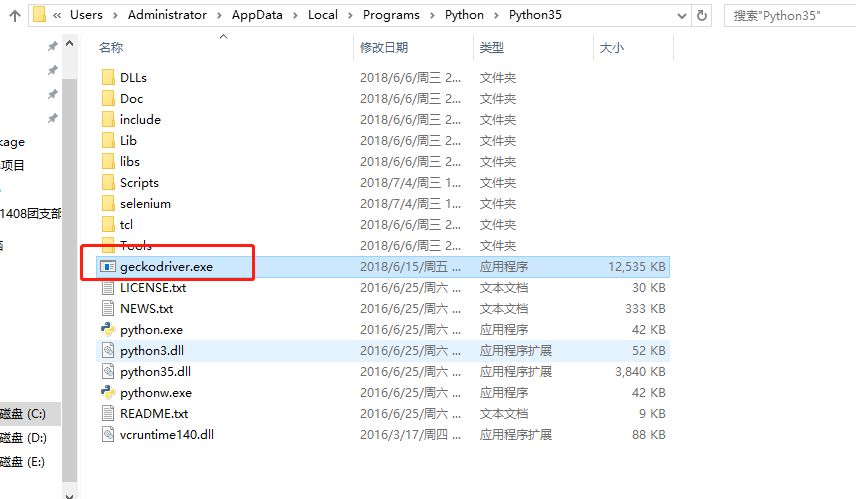
3.为驱动配置环境变量。
在“我的电脑”上右键,选择“属性”,按照图示操作顺序,打开Path变量,在Path环境变量中,将驱动的“路径”路径加进去,每安装一个驱动,都需要这样添加一个路径。
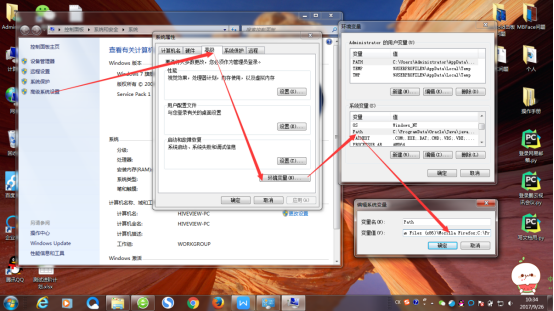
4.设置安全保护模式
特别要说明的是,在使用IE浏览器时,我们还需要配置IE浏览器保护模式,否则依然无法启用浏览器。
打开IE浏览器,在菜单栏选择“工具->Internet选项”,打开选项卡,为这四项同时勾选或取消勾选“启用保护模式”,点击确定

5.打开浏览器
终于进行到最后一步了,我们打开一个记事本,命名为test.py。在文档中输入如下代码:

补充一下,在最开始的阶段,不需要使用大型的、专业的python编程软件,我们还是要锻炼手敲代码的能力。安装一个notepad++,是一个很好的选择。同时,我们在已经写好的python文件上右键,可以找到自带的IDE(名为IDLE),如上图所示。
6.运行
若是使用记事本或者notepad++,想要运行这个软件,我们可以使用命令行。
打开命令行,找到文件所在目录,输入python XXX.py即可运行

若是在上述的IDE中,直接按F5即可运行程序

图示1和2是自动为我们开启的窗口,1类似于eclipse的控制台,可以打印一些输出信息,记录日志,2为火狐驱动。
如果能够成功打开火狐浏览器并访问百度,即为成功




